
สารบัญ:
- ขั้นตอนที่ 1: วัสดุ
- ขั้นตอนที่ 2: ตั้งค่า Raspberry Pi
- ขั้นตอนที่ 3: เริ่มการตั้งค่าสิ่งที่แนบมา
- ขั้นตอนที่ 4: เชื่อมต่อ Raspberry Pi กับโมดูลรีเลย์
- ขั้นตอนที่ 5: ตัดและเตรียมสายต่อ
- ขั้นตอนที่ 6: การเชื่อมต่อสายไฟต่อ AC
- ขั้นตอนที่ 7: ทดสอบ AC Hookups
- ขั้นตอนที่ 8: การสร้างดาว
- ขั้นตอนที่ 9: สร้างการติดตั้ง LED
- ขั้นตอนที่ 10: การสร้างสายต่อสำหรับ LED Star
- ขั้นตอนที่ 11: เชื่อมต่อสตาร์กับ Pi
- ขั้นตอนที่ 12: ทดสอบ LED Star
- ขั้นตอนที่ 13: เชื่อมต่อลำโพง สร้างตู้ด้านบน
- ขั้นตอนที่ 14: เชื่อมต่อแสงสว่างกับต้นไม้
- ขั้นตอนที่ 15: โหลด/สร้างเพลง ซอฟต์แวร์ ลำดับ…
- ผู้เขียน John Day [email protected].
- Public 2024-01-30 13:07.
- แก้ไขล่าสุด 2025-01-23 15:12.
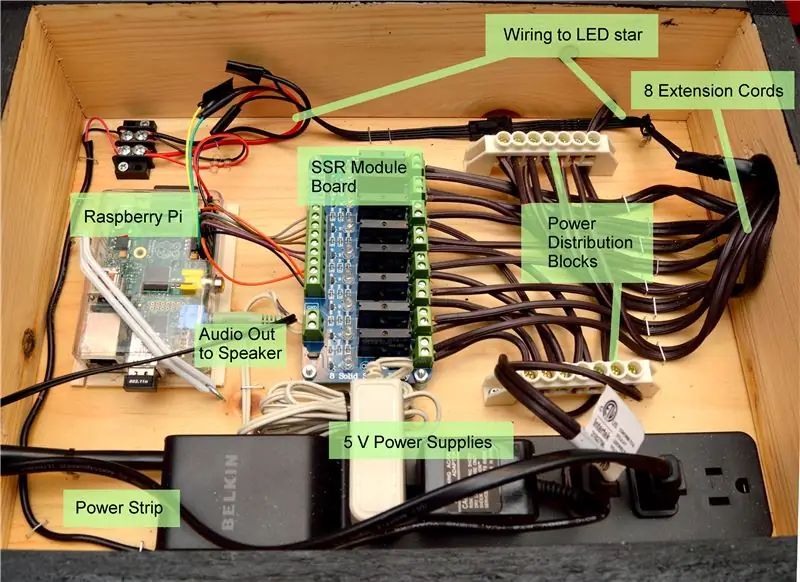

อัปเดต: ฉันได้เผยแพร่วิวัฒนาการที่อัปเดตของต้นไม้นี้ในปี 2560 ที่
โปรเจ็กต์นี้เกี่ยวข้องกับการใช้ Raspberry Pi เพื่อขับเคลื่อนเต้ารับไฟฟ้ากระแสสลับ 8 ช่องซึ่งเชื่อมต่อกับชุดไฟต้นคริสต์มาส ไฟ AC เป็นไฟเส้นสีเดียวที่เรียบง่าย แต่เพื่อให้มีช่วงไดนามิกมากขึ้นในการแสดงแสง ยังมีดาว RGB LED ที่ตั้งโปรแกรมได้ 25 ดวงอีกด้วย ข้อดีอย่างหนึ่งของการใช้ Raspberry Pi แทนคอนโทรลเลอร์ Arduino คือฉันสามารถขับเสียงออกจาก Raspberry Pi เพื่อให้ไฟตั้งเวลากับเสียงเพลงได้ (ไม่ต้องพูดถึงประโยชน์ที่มีการเชื่อมต่อ WiFi เพื่อทำงานกับซอฟต์แวร์จากระยะไกล).
ขั้นตอนที่ 1: วัสดุ
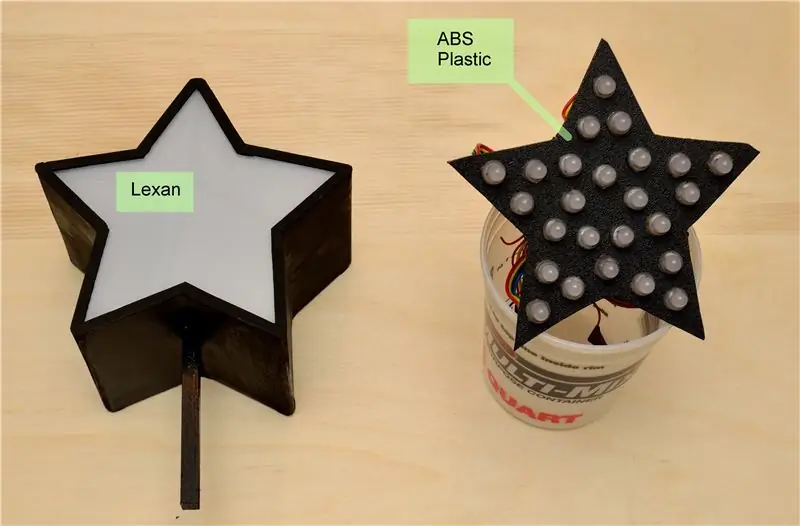
โปรดทราบว่าเอกสารด้านล่างนี้คือสิ่งที่ฉันใช้สำหรับโครงการนี้ ในหลายกรณีสามารถใช้ชิ้นส่วน/โซลูชันสำรองได้
นี่คือวัสดุที่ฉันใช้สำหรับโครงการนี้:
สำหรับตัวควบคุม:
-
Raspberry Pi (รุ่น B คือสิ่งที่ฉันใช้)
- การ์ด SD
- อะแดปเตอร์ USB Wifi
-
บอร์ดโมดูล SainSmart 8 ช่อง 5V SSR - Amazon
ฉันหลีกเลี่ยงรีเลย์ทางกลเนื่องจากเสียงคลิกของสวิตช์จะได้ยินชัดเจนและเราไปที่ SSR บอร์ดนี้ได้รับการจัดอันดับสูงสุด 2 AMP ต่อ SSR ซึ่งเพียงพอสำหรับการจ่ายไฟให้กับสายไฟคริสต์มาส
- สายจัมเปอร์ - สามารถพบได้ในราคาถูกบน Ebay
- ปลั๊ก + เต้ารับ JST SM - Adafruit
- ม้วนลวดขนาด 32 ฟุต (หรือลวดขนาด 8 ฟุตสี่เส้น)
- สายไฟต่อ x 8
- บล็อกการจ่ายพลังงาน x 2 - AdaFruit
- รางปลั๊กไฟ
-
พาวเวอร์ซัพพลาย
- 5 โวลต์, 3 แอมป์หรือสูงกว่าเพื่อขับเคลื่อน LED และ Pi
- 5 โวลต์ 1 แอมป์หรือสูงกว่าเพื่อขับเคลื่อนโมดูล SSR
- สิ่งที่ส่งมาด้วย
- ลำโพง
สำหรับดาว:
- ไฟ LED RGB ขนาด 12 มม. (เส้นละ 25 เส้น) - ชิป AdafruitWS2801 ในผลิตภัณฑ์นี้ช่วยให้ Pi ต้องพัลส์เกลียวเพียงครั้งเดียว แทนที่จะต้องพัลส์สายอย่างต่อเนื่องเพื่อให้ไฟ LED ส่องสว่าง
- แผ่นพลาสติก ABS เพื่อยึด LED เข้าที่ - Walmart
- แผ่น Lexan เพื่อกระจายไฟ LED - Lowes
- สีสเปรย์สีดำ
- สีสเปรย์สีขาว
- ไม้
สำหรับต้นไม้:
- สีขาว 100 เส้นแสง x 4
- สีขาว 50 เส้นแสง
- ไฟแดง 100 เส้น x 2
- สีเขียว 100 เส้นแสง x 2
- สีฟ้า 100 เส้นแสง x 2
ขั้นตอนที่ 2: ตั้งค่า Raspberry Pi
ก่อนที่จะดำดิ่งสู่การเดินสายไฟ ฉันต้องการทำให้ Pi เริ่มทำงานก่อนเพื่อทดสอบส่วนประกอบต่างๆ ขณะเชื่อมต่อ การตั้งค่านี้เสร็จสิ้นก่อนการติดตั้งตู้ และเกี่ยวข้องกับ Raspberry Pi ที่เชื่อมต่อผ่าน USB เข้ากับจอภาพและคีย์บอร์ด เป้าหมายคือการได้รับการกำหนดค่าระบบเพื่อให้การพัฒนาจุดสามารถดำเนินการต่อบน Pi ในตู้ได้
การติดตั้ง Pi เริ่มต้นไม่มีไลบรารีที่จำเป็นในการขับเคลื่อน LED WS2801 ในดาวอย่างถูกต้อง ดังนั้นฉันจึงติดตั้งระบบปฏิบัติการ Occidentalis ของ AdaFruit บน Pi
หลังจาก Occidnetalis ติดตั้งการตั้งค่าเพิ่มเติมเล็กน้อยที่เกี่ยวข้อง:
1) กำหนดค่า Pi ให้บูตเป็น Command Prompt (ไม่ใช่อินเทอร์เฟซ GUI)
2) ตั้งค่าอินเทอร์เฟซเครือข่ายไร้สายบน Pi โดยแก้ไข /etc/network/interfaces ตรวจสอบให้แน่ใจว่าได้เลือกที่อยู่ IP แบบคงที่เพื่อให้คุณสามารถเข้าสู่ระบบไปยังที่อยู่ที่รู้จักเพื่อทำงานบน Pi
3) ติดตั้งบริการ Telnet และ FTP
4) ติดตั้ง Pygame ห้องสมุดใช้ในสคริปต์หลามสำหรับเล่นไฟล์ MP3/WAV
รายละเอียดคำแนะนำสำหรับการติดตั้ง/ตั้งค่าสามารถพบได้ง่ายผ่านการค้นหาทางอินเทอร์เน็ต มีแหล่งข้อมูลมากมายบน Pi ออนไลน์
หลังจากจุดนี้ ฉันสามารถยกเลิกการเชื่อมต่อวิดีโอและแป้นพิมพ์ใดๆ เนื่องจากคุณสามารถเข้าสู่ระบบ Pi ได้จากระยะไกล
ขั้นตอนที่ 3: เริ่มการตั้งค่าสิ่งที่แนบมา

ฉันจะไม่ลงรายละเอียดมากเกี่ยวกับวิธีการสร้างตู้เพราะมันเป็นเพียงกล่องที่ทำจากไม้ ฉันเจาะเส้นผ่านศูนย์กลาง 1.5 นิ้วไว้ที่ปลายตู้ ด้านขวาคือรูที่สายไฟต่อและสายไฟสตาร์หมด และด้านซ้ายเป็นรูที่ปลั๊กพ่วงและสัญญาณเสียงออก
ส่วนประกอบแรกในการติดตั้งคือรางปลั๊กไฟและ Raspberry Pi ในการจ่ายไฟให้กับ Pi ฉันใช้หม้อแปลง 5V ตัวเดียวกันเพื่อจ่ายไฟให้กับดาวและ Pi (แสดงเป็นสีเขียว) ด้วยเหตุนี้ฉันจึงมีกำลังไปที่แผงขั้วต่อ (เน้นสีขาว) โดยที่ 5V แยกจากสายไฟของดาวและไปที่ Pi
พิน 2 = 5V
พิน 6 = กราวด์
เมื่อเชื่อมต่อแล้วให้เปิดเครื่องและ Pi ควรบู๊ตและสามารถเข้าถึงได้ผ่าน Telnet ตามการตั้งค่าในขั้นตอนก่อนหน้า
ขั้นตอนที่ 4: เชื่อมต่อ Raspberry Pi กับโมดูลรีเลย์

เมื่อปิดเครื่องทั้งหมด (แหล่งจ่ายไฟและ Pi) ให้เชื่อมต่อ 5 โวลต์กับขั้วต่อแหล่งพลังงานภายนอกสองตัวด้านล่าง ฉันขับสิ่งนี้ด้วยแหล่งจ่ายไฟ 5 โวลต์เฉพาะที่ติดอยู่กับรางปลั๊ก เพื่อให้ Pi ไม่ได้โหลดทั้งหมดในการขับรีเลย์ (ข้อกังวลคือ 8 รีเลย์ที่ทำงานพร้อมกัน) และสามารถขับทรานซิสเตอร์เพื่อส่งพลังงานภายนอกไปยังรีเลย์แทนได้
ตอนนี้กำหนดตำแหน่งของ GPIO0 ผ่าน GPIO7 บน Raspberry Pi ใน B-Model ของฉันนั่นคือ:
GPIO0 = พิน 11
GPIO1 = พิน 12
GPIO2 = พิน 13
GPIO3 = พิน 15
GPIO4 = พิน 16
GPIO5 = พิน 18
GPIO6 = พิน 22
GPIO7 = พิน7
กราวด์/0V = พิน 6, พิน 9, พิน 14, พิน 20, พิน 25
เนื่องจากการเชื่อมต่อบนโมดูล SSR เป็นแบบเกลียวในเสา ฉันจึงตัดจัมเปอร์แต่ละตัวให้มีขนาดที่เหมาะสมตามวิธีการเว้นระยะห่างของส่วนประกอบต่างๆ เชื่อมต่อทั้ง 8 ช่องสัญญาณเข้าและกราวด์จาก Pi เข้ากับบอร์ด คีมปากแหลมช่วยยึดจัมเปอร์เข้ากับส่วนหัว Pi อย่างเหมาะสม
แต่ละช่องสัญญาณมีไฟ LED บนโมดูล SSR ซึ่งจะสว่างเมื่อ GPIO สูงบน Pi เรียกใช้โปรแกรมทดสอบอย่างง่ายเพื่อตรวจสอบการเชื่อมต่อทั้งหมด โดยแนบเป็น test.py โดยที่ GPIO0-7 แต่ละตัวถูกตั้งค่าให้สูงเป็นเวลาสองวินาที
ขั้นตอนที่ 5: ตัดและเตรียมสายต่อ

ในสายพ่วงแต่ละสาย ให้ตัดปลายปลั๊กทิ้งให้มีความยาวสูงสุดจนถึงปลายที่เสียบปลั๊กอยู่ เนื่องจากอาจต้องขึ้นไปบนต้นไม้ บนสายไฟแยกปลายลวดออกจากกันโดยตัดพลาสติกบาง ๆ ที่ยึดสายทั้งสองไว้ด้วยกัน ตอนนี้ดึงปลายออกเพื่อให้สายไฟประมาณ 1/4 สำหรับสกรูที่ขั้วต่อ
ใช้เครื่องหมาย Sharpie ที่ปลายแต่ละด้านที่เสียบปลั๊กไว้เพื่อเขียนตัวเลข 1 ถึง 8 เพื่อให้คุณสามารถระบุได้อย่างง่ายดายว่าซ็อกเก็ตใดจะไปที่ช่องสัญญาณใดบนโมดูล SSR
เรายังต้องใช้ปลั๊กหนึ่งตัวและลวดเสริมอีกจำนวนหนึ่งสำหรับขั้นตอนถัดไป ดังนั้นอาจใช้สายไฟต่อที่ 9 หรือปล่อยให้มีที่ว่างเหลือบนสายไฟต่อ 8 เมื่อตัดปลายปลั๊ก
ขั้นตอนที่ 6: การเชื่อมต่อสายไฟต่อ AC


ขั้นตอนถัดไปขอเกี่ยวปลายเอาต์พุตของโมดูล SSR ด้วยสายต่อ 8 เส้น เนื่องจากจำนวนสายไฟที่นี่อาจรกได้ง่ายมาก ฉันจึงใช้บ็อคจ่ายไฟและปืนหลักเพื่อพยายามเก็บทุกอย่างเข้าที่
เมื่อปิดเครื่อง ให้ถอดปลายปลั๊กที่ตัดออกจากขั้นตอนก่อนหน้าแล้วเสียบเข้ากับรางปลั๊กไฟ ดึงปลายอีกสองด้านออกและเชื่อมต่อแต่ละอันเข้ากับบล็อกการจ่ายพลังงานด้านบนและด้านล่าง และเย็บการเชื่อมต่อทั้งสองนี้ลง
ตอนนี้ให้ต่อสายไฟต่อพ่วงอันใดอันหนึ่งจากขั้นตอนก่อนหน้า ในกรณีของฉัน ฉันมีกล่องหุ้มที่มีรูขนาดเส้นผ่านศูนย์กลาง 1.5 นิ้วเพื่อให้สายทั้งหมดไหลออก ดังนั้นที่เน้นสีเขียวคือหนึ่งในสายที่มีปลายด้านหนึ่งเชื่อมต่อกับบล็อกการกระจายและอีกสายหนึ่งไปยังปลายเอาต์พุตของโมดูล SSR เพื่อให้วงจรสมบูรณ์ เราต้องใช้ลวดที่สั้นกว่ามาก (แสดงเป็นสีน้ำเงิน) ที่เชื่อมต่อบล็อกการกระจายอื่นกับโมดูล SSR ตัดแต่งและเย็บเล่มเพื่อให้ทุกอย่างเรียบร้อยที่สุด ลวดเย็บกระดาษไม่เพียงแต่ทำให้ทุกอย่างเรียบร้อย แต่ยังทำหน้าที่ เพื่อไม่ให้เกิดการดึงและดึงเมื่อต่อไฟเข้ากับต้นไม้ จำเป็นต้องพูด เมื่อลวดเย็บกระดาษไม่มีลวดเย็บกระดาษหรือฉนวน
ขั้นตอนที่ 7: ทดสอบ AC Hookups


แทนที่จะต่อไฟคริสต์มาสแบบเต็มเส้น ฉันต่อไฟกลางคืนราคาถูก 1 ดอลลาร์ต่อสายไฟต่อแต่ละเส้นเพื่อทดสอบและพัฒนาแอนิเมชั่นก่อนที่ต้นไม้จะขึ้น ฉันทาสีไฟที่เชื่อมต่อกับสายไฟที่จะควบคุมสายไฟสีแดง เขียว และน้ำเงิน
เรียกใช้โปรแกรมทดสอบเดียวกันกับที่ใช้ในการทดสอบโมดูล SSR และตรวจดูให้แน่ใจว่าการเชื่อมต่อแต่ละรายการติดสว่าง
กล่องไฟระบุว่าแต่ละสายจะดึง 0.34 แอมป์ และสำหรับไฟสีฉันจะร้อยสายเข้าด้วยกันสองชุดซึ่งจะส่งผลให้ดึงทั้งหมด 0.68 แอมป์ ซึ่งต่ำกว่าพิกัดของ SSR ที่ 75 - 200 VAC ที่ 2 แอมป์ แต่ฉันต้องการตรวจสอบอีกครั้งเนื่องจากฟิวส์ของโมดูล SSR ถูกบัดกรีเข้ากับบอร์ดทำให้เปลี่ยนได้ยาก
ขั้นตอนที่ 8: การสร้างดาว

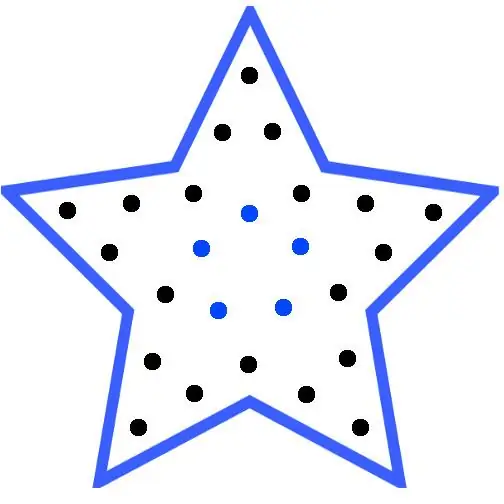
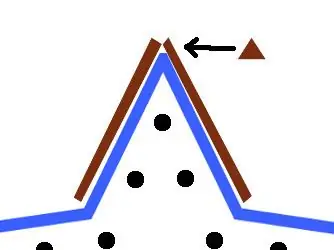

ขั้นตอนแรกในการสร้างดาวคือการสร้างเทมเพลตที่พิมพ์ได้เพื่อช่วยกำหนดรูปร่างของโครงไม้และพลาสติก หลังจากปรับขนาดและพิมพ์เทมเพลตในขนาดที่เหมาะสมแล้ว ฉันเอาไม้ขนาด 4.25" x 0.125" จากร้านขายงานฝีมือและวัดระยะทางที่จำเป็นสำหรับแต่ละด้านของดาว ฉันไม่ได้เอียงข้อต่อใด ๆ เลยตอนที่ฉันตัดมัน ดังนั้นการขึ้นรูปดาวจึงจำเป็นต้องได้รับการสนับสนุนเพื่อให้ชิ้นส่วนเข้าที่ในขณะที่ติดกาว
การวางแม่แบบลงบนพื้นผิวการทำงาน ฉันใช้ไม้รองรับเพื่อยึดไม้สองชิ้นเข้าที่ตามที่แสดงในภาพสีน้ำตาล เมื่อขอบไม้ทั้งสองสัมผัสกัน กาวก็ถูกทาที่ด้านใดด้านหนึ่งของรอยต่อ จากนั้นนำบัลซ่าแผ่นบางๆ มาตัดเป็นสามเหลี่ยมเพื่อประกอบสองชิ้นเข้าด้วยกันแล้วติดมันลงบนดาว เหตุผลของการใช้บัลซ่าก็คือเมื่อดาวอยู่รวมกันอย่างแน่นหนา ฉันก็สามารถที่จะทรายสามเหลี่ยมลงไปได้อย่างง่ายดายเพื่อให้เข้ากับรูปร่างของดาวดังที่แสดงเป็นวงกลมในรูปของดาว
ด้วยวิธีการก่อสร้าง ฉันต้องรอสองสามชั่วโมงในแต่ละข้อต่อเพื่อให้กาวแห้งก่อนที่จะย้ายไปข้อต่อถัดไป
เมื่อดาวทั้งดวงก่อตัวขึ้นแล้ว ฉันใช้ drywall spackle เพื่อปิดช่องว่างที่ไม้สองชิ้นมาบรรจบกันที่ปลายดาว
จากนั้นฉันก็ติดจุกเล็กๆ รอบๆ ด้านในของดาวเพื่อช่วยให้ประกอบ LED เข้าที่เมื่อเสียบเข้าไป โดยเน้นด้วยสี่เหลี่ยมผืนผ้า ฉันไม่เชื่อว่าสิ่งเหล่านี้มีความจำเป็นจริง ๆ เนื่องจากแรงโน้มถ่วงทำหน้าที่ยึดชุด LED ให้เข้าที่
วางดาวที่ประกอบรวมกันไว้บนแผ่น Lexan ลากเส้นตามรูปร่างของดาวและตัดดาวออกจาก Lexan หลังจากตัด Lexan star แล้ว ให้ตรวจสอบว่าพอดีกับโครงไม้ จากนั้นใช้สีสเปรย์สีขาว 2 รอบกับด้านหนึ่งของ Lexan และปล่อยให้แห้งเป็นเวลา 24 ชั่วโมง ซึ่งช่วยให้ LED กระจายและซ่อนไม่ให้มองเห็นได้
ในการซ่อนฝาปิดระหว่าง Lexan star และโครงไม้ ฉันใช้ไม้บัลซ่าขนาด 0.25" เล็กๆ แล้วตัดให้เป็นรูปร่างและ "ปิดฝา" โครงเพื่อให้บัลซ่าปิดช่องว่าง
ในที่สุดก็เพิ่มไม้/เดือยเพื่อช่วยติดดาวกับยอดไม้
ขั้นตอนที่ 9: สร้างการติดตั้ง LED
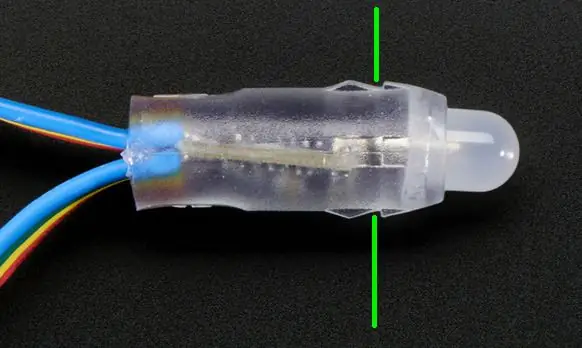
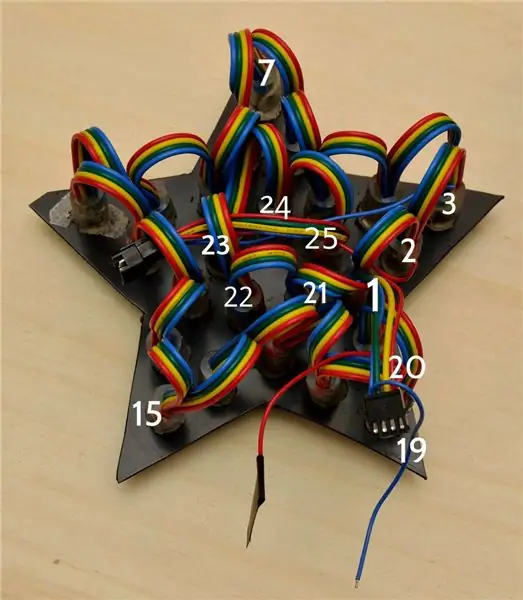
ใช้แม่แบบเดียวกันสร้างดาวไม้ ตัดแผ่นพลาสติก ABS ออกให้ได้ขนาด แต่เล็กกว่าเล็กน้อยเพื่อสอดเข้าไปในดาวไม้ ทดสอบว่าเข้ากับดาวไม้ได้ดี
จากนั้นยังคงใช้แม่แบบที่มีตำแหน่งรู เจาะรู LED จำนวน 25 รู ไฟ LED จาก AdaFruit มีหน้าแปลนซิลิโคนที่ด้านนอก จึงติดเข้ากับรูเจาะที่ 12 มม. ได้อย่างสมบูรณ์แบบ ในภาพ คุณสามารถเห็นหน้าแปลน และฉันได้ใช้เส้นสีเขียวเพื่อระบุว่าพลาสติก ABS จะยึดหน้าแปลนเพื่อยึด LED ไว้ที่ใด
เริ่มจากเคล็ดลับข้อใดข้อหนึ่งและหมุนรอบๆ ด้านนอกของดาว จากนั้นย้ายไปยังฐานยึด 5 อันด้านในเพื่อทำให้ชิ้นงานเสร็จสมบูรณ์ ในโปรแกรมของฉัน ฉันมีตำแหน่ง LED ต่อสายตามที่แสดงในรูปภาพ โดยที่ 1 เป็น LED แรกหลังขั้วต่อ
ติดเทปพันสายไฟที่ปลายสายสีแดงและสีน้ำเงิน เป็นอินพุตสำรองสำหรับกำลังไฟฟ้าที่เราจะไม่ใช้ และใช้การเชื่อมต่อสีแดง/สีน้ำเงินกับการเชื่อมต่อนาฬิกา/สัญญาณผ่านสายเคเบิลแทน
ขั้นตอนที่ 10: การสร้างสายต่อสำหรับ LED Star


ต่อไปคือการสร้างสายเคเบิลยาว 8 ฟุตเพื่อวิ่งจากกรงไปยังดาวที่ด้านบนของต้นไม้
ตัดลวดขนาด 8 ฟุตที่มีความยาวเท่ากัน 4 เส้น และที่ปลายด้านหนึ่งของมัดสายเคเบิล ให้ใช้เทปพันสายไฟหรือสายรัดซิปเพื่อมัดมัดรวมกันและเรียบร้อย ทำเช่นนี้ตามความยาวทั้งหมดของมัดสาย 4 ทุกสองสามนิ้ว
ที่ปลายทั้งสองด้านของมัดมัดสายไฟและบัดกรีกับขั้วต่อ JST เพื่อให้ลวดสามารถเชื่อมต่อปลายด้านหนึ่งกับโครงและอีกด้านหนึ่งกับดาว ตรวจสอบให้แน่ใจว่าได้รักษาตำแหน่งสัมพัทธ์ของสายไฟไว้ในลำดับที่เหมาะสม เพื่อที่ว่าเมื่อเสียบเข้ากับดาว การเชื่อมต่อสีน้ำเงิน/เขียว/เหลือง/แดงจะตรงกันที่ปลายอีกด้านของสายเคเบิล ใช้มัลติมิเตอร์ตรวจสอบสายเพื่อให้แน่ใจว่าต่อสายอย่างถูกต้อง
ขั้นตอนที่ 11: เชื่อมต่อสตาร์กับ Pi
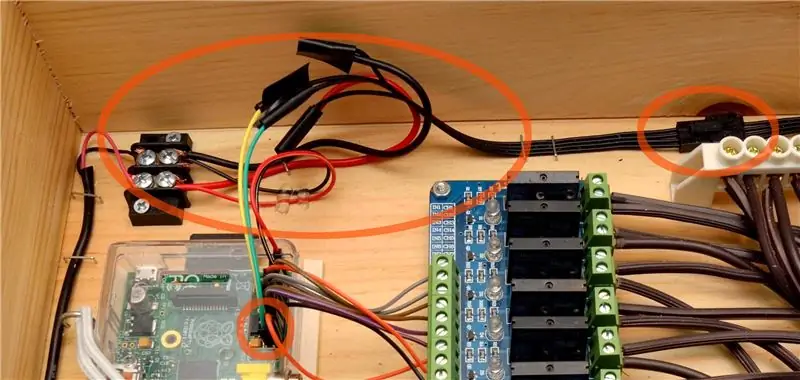
ตอนนี้เราต้องสร้างเต้ารับในโครงสำหรับเสียบสายดาว/สายต่อ
สีแดง = 5 โวลต์
สีน้ำเงิน = พื้น
ดังนั้นเราจึงสามารถต่อสายสองเส้นนี้บนตัวเชื่อมต่อ JST กับแผงขั้วต่อที่ต่อสายไฟของ Raspberry Pi
อีกสองการเชื่อมต่อคือ:
สีเหลือง = ข้อมูล = MOSI = ขา 19
สีเขียว = นาฬิกา = SCLK = ขา 23
ฉันติดตามการเดินสายจากบทช่วยสอนของ AdaFruit ดังนั้นให้ดึงปลายสายจัมเปอร์สองสายออกเพื่อให้สามารถบัดกรีเข้ากับขั้วต่อ JST ได้
เมื่อคุณมั่นใจว่าการเดินสายจะได้รับสัญญาณที่ถูกต้องไปยัง LED แล้ว คุณสามารถวางขั้วต่อลงในกล่องหุ้มเพื่อคลายความเครียดเพื่อไม่ให้การดึงสายต่อพ่วงใดๆ ดึงจัมเปอร์ออกจาก Pi
ขั้นตอนที่ 12: ทดสอบ LED Star


ด้วยดาว LED ที่เชื่อมต่อกับ Pi เรียกใช้โปรแกรมทดสอบอย่างง่ายเพื่อตรวจสอบว่าแสงทำงานอย่างถูกต้อง รหัสของฉันส่วนใหญ่ดัดแปลงมาจาก AdaFruit Tutorial รวมถึงโพสต์ในฟอรัมบนเว็บไซต์เกี่ยวกับการปรับโค้ดการสอนให้พอดีกับ LED ที่เราใช้
ledtest.py ที่แนบมาจะทำให้ดาวค่อยๆ เปลี่ยนจากสีน้ำเงินบริสุทธิ์เป็นสีแดงบริสุทธิ์
ขั้นตอนที่ 13: เชื่อมต่อลำโพง สร้างตู้ด้านบน

ไม่มีอะไรพิเศษที่นี่ เพียงต่อลำโพงเข้ากับเสียงจาก Raspberry Pi แล้วเสียบเข้ากับปลั๊กไฟ ลำโพงแบบธรรมดาพร้อมปุ่มปรับระดับเสียงจะทำงาน
สำหรับด้านบน ฉันต้องการมองเข้าไปในตัวเครื่องได้ ดังนั้นฉันจึงติดตั้งกระจกขนาด 8.5 x 11 (จากกรอบรูป) เข้ากับฝา และใช้เวลโครที่ด้านบน เพื่อที่ฉันจะได้ถอดด้านบนออกได้อย่างรวดเร็วหากจำเป็น ส่วนใหญ่ของกล่องหุ้มมีการเปิด 110 VAC ดังนั้นจึงเป็นเรื่องสำคัญสำหรับด้านบนที่จะให้การป้องกันจากใครก็ตามหรือสิ่งใด ๆ จากการสัมผัสโดยบังเอิญ
ขั้นตอนที่ 14: เชื่อมต่อแสงสว่างกับต้นไม้
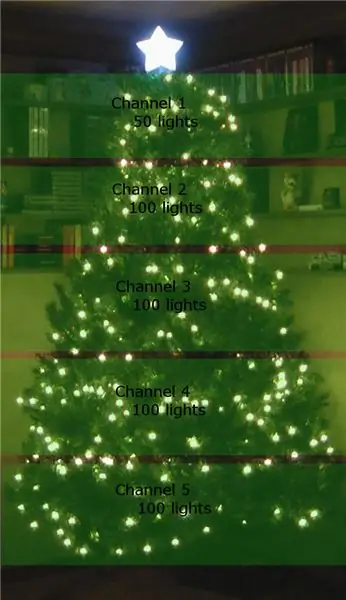
ฉันเลือกเลย์เอาต์ของช่องสัญญาณบนต้นคริสต์มาสเพื่อให้ฉันมีความยืดหยุ่นสูงสุดในการสร้างการเคลื่อนไหว/เอฟเฟกต์ประเภทต่างๆ แนบเป็นภาพการจัดแสงสำหรับด้ายสีขาว 5 เส้น อีกสามช่องที่เหลือคือชุดของไฟสีอ่อน 100 ดวงสองชุด: แดง เขียว น้ำเงิน
สายต่อเฉพาะที่คุณเสียบเข้ากับเกลียวแต่ละเส้นนั้นไม่สำคัญ เพราะในขั้นตอนต่อไป ฉันสามารถปรับแต่งการแมประหว่าง GPIO0-7 กับไฟที่อยู่บนต้นไม้ได้
ขั้นตอนที่ 15: โหลด/สร้างเพลง ซอฟต์แวร์ ลำดับ…


มีซีเควนเซอร์ไฟคริสต์มาสมากมายสำหรับ Raspberry Pi ทางออนไลน์ แต่ฉันได้เขียนโค้ดง่ายๆ ตั้งแต่เริ่มต้น ลำดับทั้งหมดถูกสร้างขึ้นโดยจัดลำดับจังหวะ/การวัดใน Audacity (โปรแกรมแก้ไขเสียง) กับคำสั่งเฉพาะไปยังซีเควนเซอร์ของฉัน
rxmas.py
โปรแกรมนี้จะสุ่มเลือกรูปแบบคงที่สำหรับต้นไม้ทุกนาที ฉันมีสคริปต์นี้ทำงานเมื่อเริ่มต้น Raspberry Pi (ผ่านงาน cron) เป็นพฤติกรรมเริ่มต้นเมื่อเสียบหน่วย
xmas.py
นี่คือโปรแกรมซีเควนเซอร์ ซึ่งรับไฟล์ซีเควนซ์และ MP3 เป็นอินพุต
setup.txt
ในขั้นตอนก่อนหน้านี้ ฉันระบุเลย์เอาต์ที่ฉันใช้สำหรับแต่ละลอจิคัลแชนเนล ไฟล์นี้แม็พ GPIO0-7 จริงแต่ละรายการกับช่องสัญญาณแบบลอจิคัล ดังนั้นใน setup.txt ที่ฉันได้แนบไว้ สายต่อของ GPIO0 จะขับลอจิคัลแชนเนล 8 (สีน้ำเงิน), GPIO1 ไดรฟ์ลอจิคัลแชนเนล 6 (สีแดง) ฯลฯ…
test.mp3 / test.txt
นี่เป็นกรณีทดสอบง่ายๆ ของการนับเสียงของตัวเลข 1 ถึง 8 โดยมีไฟส่องสว่างเท่ากัน
เพื่อเรียกใช้ตัวอย่างประเภทนี้:
./xmas.py test.txt test.mp3
carol.txt
ไฟล์ซีเควนเซอร์สำหรับ Christmas Sarajevo โดย Trans-Siberian Orchestra
LetItGo.txt
ไฟล์ซีเควนเซอร์สำหรับ Let It Go จาก Disney's Frozen Movie
Russian.txt
ไฟล์ซีเควนเซอร์สำหรับ "A Mad Russian's Christmas" โดย Trans-Siberian Orchestra
คุณจะต้องจัดหาไฟล์ LetItGo.mp3 และ carol.mp3 ของคุณเองอย่างชัดเจน! เพียงซื้อจาก Amazon
หมายเหตุ: วิดีโอ YouTube ที่ฝังไว้นั้นมีความเร็วสูงสุด 110% ดังนั้นจึงอาจฟังดูแปลกเล็กน้อย

รางวัลที่ 1 Make it Glow!
แนะนำ:
บ้านอัจฉริยะโดย Raspberry Pi: 5 ขั้นตอน (พร้อมรูปภาพ)

บ้านอัจฉริยะโดย Raspberry Pi: มีผลิตภัณฑ์หลายอย่างที่ทำให้แฟลตของคุณฉลาดขึ้น แต่ส่วนใหญ่เป็นโซลูชันที่เป็นกรรมสิทธิ์ แต่ทำไมคุณต้องเชื่อมต่ออินเทอร์เน็ตเพื่อเปลี่ยนไฟด้วยสมาร์ทโฟนของคุณ นั่นเป็นเหตุผลหนึ่งที่ทำให้ฉันสร้าง Smar ของตัวเอง
จอแสดงผลเกม LED ทำจากไม้ที่ขับเคลื่อนโดย Raspberry Pi Zero: 11 ขั้นตอน (พร้อมรูปภาพ)

จอแสดงผล LED สำหรับเล่นเกมแบบไม้ที่ขับเคลื่อนโดย Raspberry Pi Zero: โปรเจ็กต์นี้ใช้จอแสดงผล LED แบบ WS2812 ขนาด 20x10 พิกเซลที่มีขนาด 78x35 ซม. ซึ่งสามารถติดตั้งได้ง่ายในห้องนั่งเล่นเพื่อเล่นเกมย้อนยุค เมทริกซ์เวอร์ชันแรกนี้สร้างขึ้นในปี 2016 และสร้างขึ้นใหม่โดยคนอื่นๆ อีกหลายคน ประสบการณ์นี้
Bolt - DIY Wireless Charging Night Clock (6 ขั้นตอน): 6 ขั้นตอน (พร้อมรูปภาพ)

Bolt - DIY Wireless Charging Night Clock (6 ขั้นตอน): การชาร์จแบบเหนี่ยวนำ (เรียกอีกอย่างว่าการชาร์จแบบไร้สายหรือการชาร์จแบบไร้สาย) เป็นการถ่ายโอนพลังงานแบบไร้สาย ใช้การเหนี่ยวนำแม่เหล็กไฟฟ้าเพื่อจ่ายกระแสไฟฟ้าให้กับอุปกรณ์พกพา แอปพลิเคชั่นที่พบบ่อยที่สุดคือ Qi Wireless Charging st
4 ขั้นตอน Digital Sequencer: 19 ขั้นตอน (พร้อมรูปภาพ)

4 ขั้นตอน Digital Sequencer: CPE 133, Cal Poly San Luis Obispo ผู้สร้างโปรเจ็กต์: Jayson Johnston และ Bjorn Nelson ในอุตสาหกรรมเพลงในปัจจุบัน ซึ่งเป็นหนึ่งใน “instruments” เป็นเครื่องสังเคราะห์เสียงดิจิตอล ดนตรีทุกประเภท ตั้งแต่ฮิปฮอป ป๊อป และอีฟ
ป้ายโฆษณาแบบพกพาราคาถูกเพียง 10 ขั้นตอน!!: 13 ขั้นตอน (พร้อมรูปภาพ)

ป้ายโฆษณาแบบพกพาราคาถูกเพียง 10 ขั้นตอน!!: ทำป้ายโฆษณาแบบพกพาราคาถูกด้วยตัวเอง ด้วยป้ายนี้ คุณสามารถแสดงข้อความหรือโลโก้ของคุณได้ทุกที่ทั่วทั้งเมือง คำแนะนำนี้เป็นการตอบสนองต่อ/ปรับปรุง/เปลี่ยนแปลงของ: https://www.instructables.com/id/Low-Cost-Illuminated-
